练习:使用解决方案管理器(场景 3)
使用解决方案管理器(场景 3)
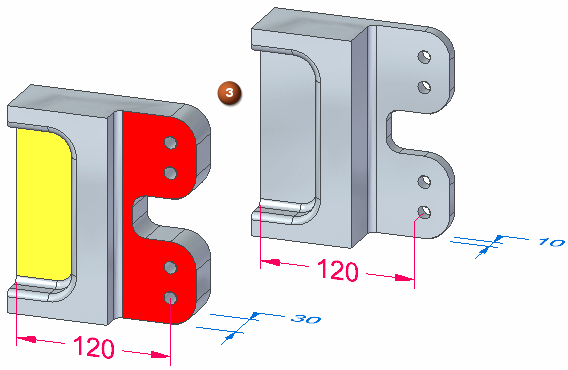
在 Y 方向上将红色面延伸 20 mm。黄色面与红色面共面。黄色面应保持固定。在本编辑场景中,此解决方案不会失败。您只想更改解决方案。
打开零件文件
-
打开 solution_manager_scenario3.par。
恢复设计意图设置
-
在“高级设计意图”面板上,单击恢复按钮 (4) 来恢复默认设置。不应选中自动预览 (5)。
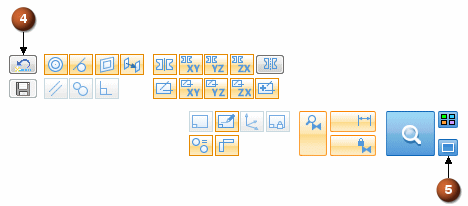
-
对于本练习,打开锁定到基本参考 (1) 设计意图。这会将面 (2) 锁定到 YZ 参考平面。
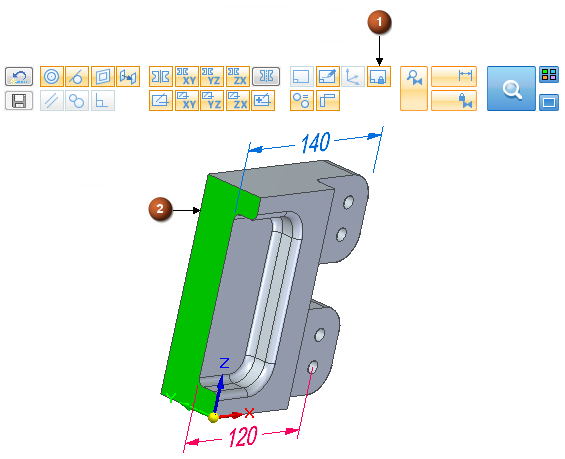
定义选择集
-
选择所示的面。
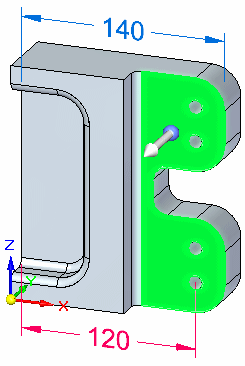
-
通过单击轴启动同步编辑。
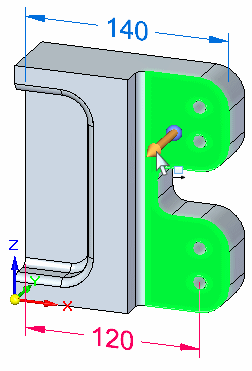
-
当移动光标时,注意到后平面 (1) 也随之移动,因为它与选定面共面。
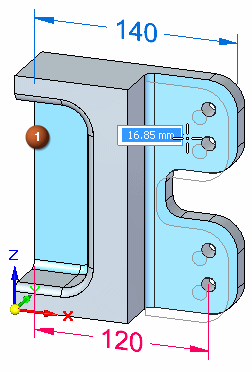
按 Ctrl+E 或单击放大镜图标进入解决方案管理器。
观察图形反馈
请注意,只有两个面参与编辑。

变更解决方案
在此场景中有四种方法可用来变更解决方案。
-
右键单击蓝色面。在关系资源板上,单击共面关系 (1)。
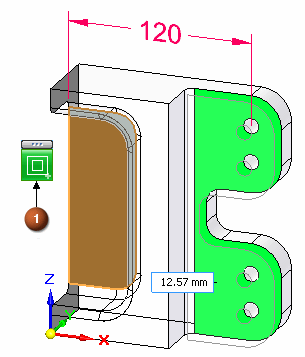
-
单击蓝色面。此操作会将面与解决方案隔离。隔离的面会变成红色。
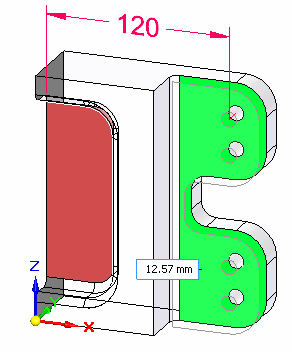
-
在“高级设计意图”面板上,关闭“共面”规则。这会将蓝色面与解决方案隔离开。
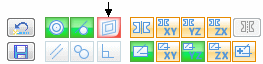 注释:
注释:请注意,此方法会导致模型中的所有共面的面无法参与解决方案。
-
在“高级设计意图”面板上,单击“暂停设计意图设置”按钮。此时蓝色面不会被组织到解决方案中。
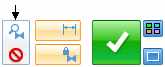 注释:
注释:请注意,此方法会导致模型中的所有关系在解决方案中被忽略。
-
选择所提到的任一方法。单击解决方案管理器复选标记按钮。

-
在动态编辑框中键入 20,然后按 Enter。按 Esc 键清除选择集。
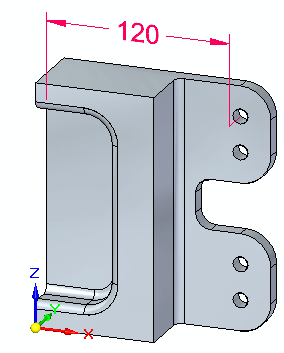
© 2021 UDS